在日常使用电脑的过程中,我们经常需要打开一些重要的文件夹,比如工作文件夹、娱乐文件夹等。然而,每次都需要通过打开多层目录才能找到这些文件夹,非常繁琐。那么有没有一种方法可以快速访问到这些文件夹呢?答案是肯定的,我们可以为这些文件夹创建一个快捷方式,这样就能在桌面或其他地方轻松访问到它们。
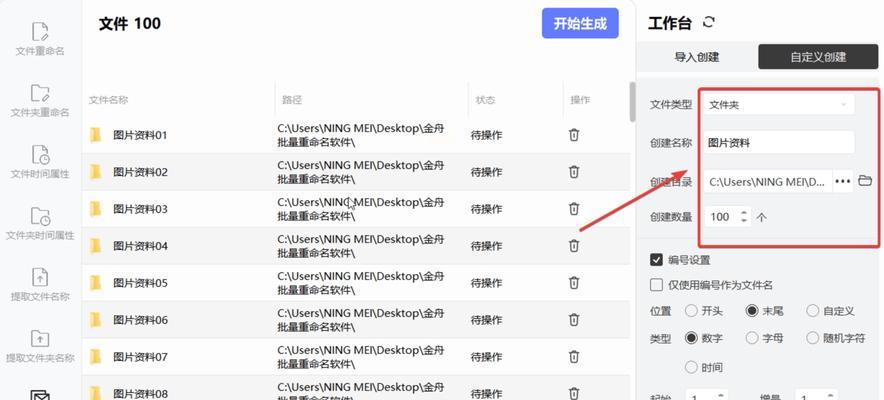
1.创建一个新的文件夹快捷方式
-打开资源管理器,在左侧导航栏选择一个合适的文件夹。
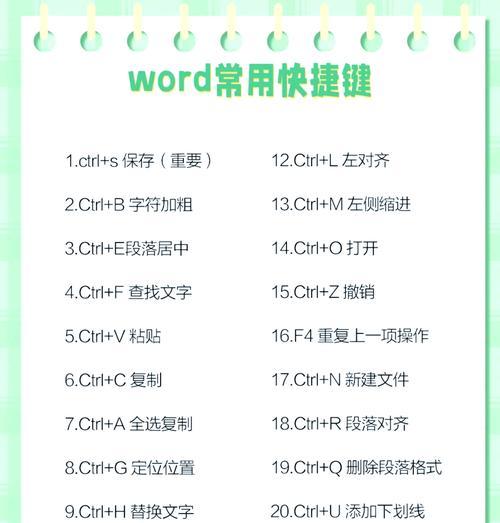
-右键点击该文件夹,在弹出菜单中选择“发送到”,然后再选择“桌面(快捷方式)”即可创建一个新的文件夹快捷方式。
2.从已有的文件夹创建一个快捷方式
-打开资源管理器,找到已经存在的文件夹。
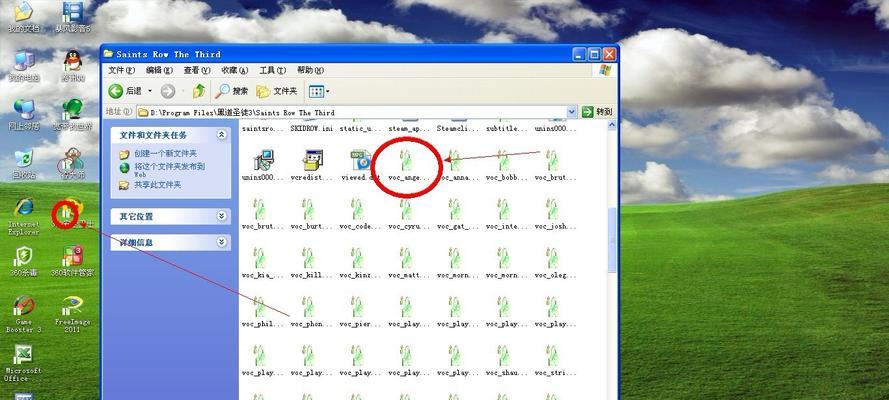
-右键点击该文件夹,在弹出菜单中选择“发送到”,然后再选择“桌面(快捷方式)”即可创建一个新的文件夹快捷方式。
3.修改快捷方式的名称
-在桌面上找到新创建的文件夹快捷方式,右键点击它。
-在弹出菜单中选择“重命名”,然后输入你想要的名称。
4.移动快捷方式到其他地方
-如果你不想将文件夹快捷方式放在桌面上,你可以将它移动到其他地方。
-右键点击文件夹快捷方式,在弹出菜单中选择“剪切”。
-打开你想要放置快捷方式的目标文件夹,右键点击空白处,在弹出菜单中选择“粘贴”。
5.删除文件夹快捷方式
-如果你不再需要某个文件夹快捷方式,你可以将其删除。
-右键点击文件夹快捷方式,在弹出菜单中选择“删除”,然后再点击“确认”。
6.设置文件夹快捷方式的属性
-如果你想进一步自定义文件夹快捷方式的属性,比如修改图标或更改打开方式,可以右键点击它,然后选择“属性”。
-在属性窗口中,你可以进行各种设置,根据自己的需求进行修改。
7.快捷键访问文件夹快捷方式
-如果你希望通过快捷键来访问文件夹快捷方式,可以右键点击它,然后选择“属性”。
-在属性窗口中,切换到“快捷方式”选项卡,点击“快捷键”,然后按下你想要的快捷键组合。
8.在任务栏中固定文件夹快捷方式
-如果你希望在任务栏中固定文件夹快捷方式,可以右键点击它,然后选择“固定到任务栏”。
9.在开始菜单中添加文件夹快捷方式
-如果你希望在开始菜单中添加文件夹快捷方式,可以右键点击它,然后选择“固定到开始菜单”。
10.创建多个文件夹快捷方式
-如果你有多个重要的文件夹需要快速访问,你可以按照上述方法分别创建多个文件夹快捷方式。
11.使用文件夹快捷方式的便利性
-通过创建文件夹快捷方式,你可以省去打开多层目录的步骤,轻松访问到重要文件夹。
-文件夹快捷方式还可以帮助你更好地组织和管理电脑中的各类文件。
12.如何处理文件夹快捷方式的失效问题
-如果你发现某个文件夹快捷方式失效了,可能是原始文件夹的位置发生了变化或被删除。
-右键点击失效的文件夹快捷方式,选择“属性”。
-在属性窗口中,点击“目标”,然后重新选择原始文件夹的位置。
13.如何删除多余的文件夹快捷方式
-如果你觉得桌面上或其他地方有太多不再使用的文件夹快捷方式,可以右键点击它们,然后选择“删除”。
14.快捷方式对系统性能的影响
-创建文件夹快捷方式不会对系统性能产生明显的影响。
-但是,过多的桌面快捷方式可能会降低桌面的整体可用性和美观度,因此应该适度创建。
15.使用文件夹快捷方式的小技巧
-你可以通过拖拽来改变文件夹快捷方式的顺序。
-如果你有多个文件夹快捷方式,你可以创建一个新的文件夹,将它们放入其中以便更好地组织。
通过创建文件夹快捷方式,我们可以在Windows系统中简便快捷地访问重要文件夹。这种方法不仅省去了打开多层目录的步骤,还能提高工作效率和整理电脑文件的便利性。但我们也要注意适度创建快捷方式,以避免桌面或其他地方过多的快捷方式带来的不便。希望本文介绍的方法能够帮助到大家。


